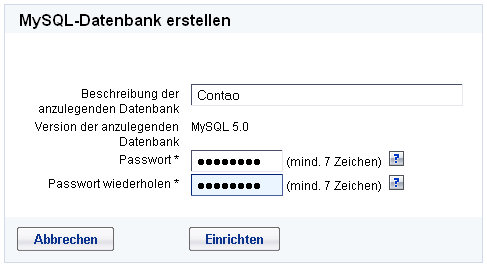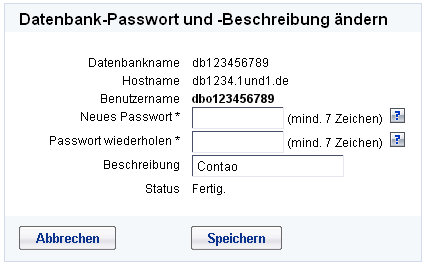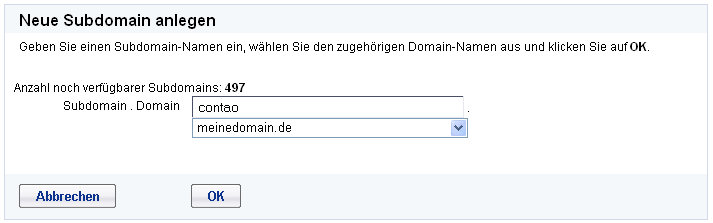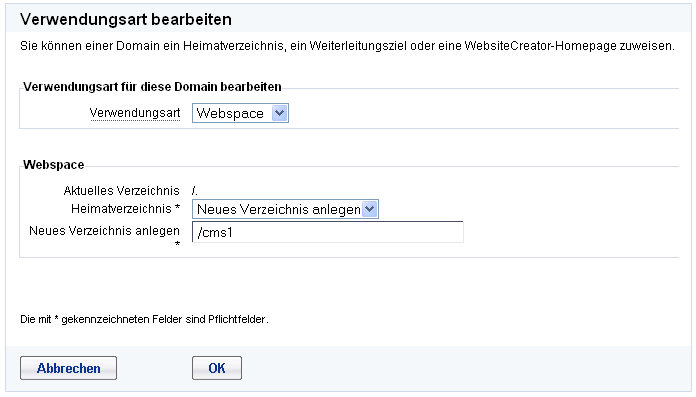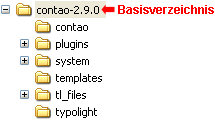1 und 1 Internet
Aus Contao Community Documentation
Inhaltsverzeichnis
Installation von Contao in einer Subdomain auf 1und1 Webspace
Das folgende Beispiel soll Schritt für Schritt die Einrichtung von Contao in einem Hosting-Paket bei 1&1 beschreiben. Für Contao muß ein Paket bestellen, was mindestens eine MySQL-Datenbank enthält. Zurzeit ist die "1&1 Homepage Perfect" die kleinste Lösung.
Aus Sicherheits- bzw Datenschutzgünden sind die Zugangsdaten und Domainnamen in diesem Beispiel nicht echt.
Vorbereitung
Datenbank anlegen
Im 1&1 ControlCenter legt man als erstes eine neue Datenbank an. Es ist darauf zu achten, dass es eine MySQL 5-Datenbank ist. In einigen Paketen könnte es noch eine Auswahl geben (war zumindest früher so). Das Passwort sollte man sich gut merken, da man es später nicht mehr sehen, sondern nur noch ändern kann.
Es kann ein Weilchen dauern, bis der Status Fertig angezeigt wird. Anschließend sollte das Ganze aber in etwa so aussehen:
Eine gute Übersicht über die Zugangsdaten findet man unter Bearbeiten
Damit ist die Datenbank erst mal soweit vorbereitet.
.
FTP-Zugang kontrollieren
Einen FTP-Zugang braucht man normalerweise nicht anlegen, da ein Zugang automatisch von 1&1 installiert ist. Das Passwort hat man bei der Einrichtung vom Provider mitgeteilt bekommen.
Der Zugang setzt direkt im Basisverzeichnis des Webspaces auf (deshalb /.). Wenn man das Passwort nicht mehr weiß , kann unter Bearbeiten ein neues vergeben werden.
.
Subdomain anlegen und konfigurieren
Über dieses Icon gelangt man im ControlCenter in die Domainübersicht. Dort steht die bestellte Domain drin. Es kann nun sein, dass auf der Domain noch eine alte Homepage läuft, die erst nach Fertigstellung der Contao-Homepage ersetzt werden soll. Deshalb baut diese Contao Website unter einer Subdomain auf. Man kann dann später einfach die Domainziele ändern um die Subdomain zur Hauptdomain zu machen, das geht dann ohne weitere Änderungen ab.
Unter Neu kann eine neue Subdomain eingerichtet werden; für diese Anleitung erhält sie den Namen contao.meinedomain.de:
Mit einem Haken in der Übersicht vor der neuen Subdomain und dem Button Verwendungsart kann die Subdomain schon mal konfigurieren werden. Da Contao in einem Unterverzeichnis installieren werden soll, um eine klare Trennung zu anderen Anwendungen zu haben, wird ein Verzeichnis cms1 anlegt.
Nach dem OK gelangt man wieder in die Domainübersicht, wo jetzt die Subdomain auf das Verzeichnis /cms1 zeigt.
.
Installation
FTP-Programm einrichten
Um Contao auf die richtige Stelle im Webspace zu kopieren, müssen die FTP-Zugangsdaten in ein FTP-Programm eintragen werden. Bei Eingabe der richtigen Daten wird sich das FTP-Programm direkt in das Verzeichnis /cms1 öffnen. Jedes FTP-Programm sieht anders aus, deshalb hier nur ein Beispiel. In allen Programmen sind aber immer die gleichen Angaben zu machen.
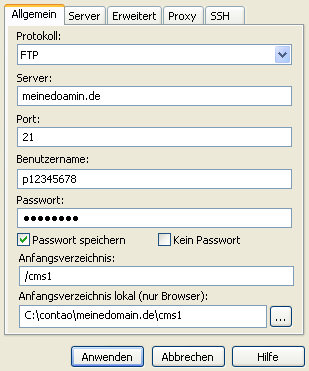
|
Protokoll: | Es soll eine FTP-Verbindung aufgebaut werden. |
| Server: | Hier wird einfach die Hauptdomain eingetragen, welche automatisch auf die richtige IP aufgelöst wird. | |
| Port: | Hier trägt man den Standard-Port einer FTP-Verbindung, den Port 21 ein. | |
| Benutzername: | Den Benutzernamen hat man in den FTP-Zugängen im ControlCenter abgelesen. | |
| Passwort: | Das FTP-Passwort wurde vom Provider mitgeteilt, oder man hat bei den FTP-Zugängen ein neues Passwort erstellt. | |
| Anfangsverzeichnis: | Hier muss das Basisverzeichnis für die Installation angegeben werden, welches bei der Subdomain-Einrichtung erstellt wurde. |
Wenn das FTP-Programm mit diesen Parametern gestartet wird, sollte sich auf dem Server ein leeres Verzeichnis auftun.
.
Upload Contao
Nachdem Contao von der offiziellen Homepage herunter geladen wurde, entpacken man das ZIP-Archiv auf dem lokalen Rechner. In dem ZIP ist als unterstes noch ein Verzeichnis mit der Versionskennung enthalten. Dieses ist das Basisverzeichnis, aus dem der Inhalt auf den Webserver geladen werden soll.
Als Besonderheit für 1&1 erstellt man in dem Basisverzeichnis eine .htaccess-Datei mit folgendem Inhalt:
AddType x-mapp-php5 .php AddHandler x-mapp-php5 .php
Des Weiteren bereitet man die .htaccess.default für eine spätere Verwendung vor, indem man (speziell für 1&1) auch hier diese beiden Zeilen einträgt:
AddType x-mapp-php5 .php AddHandler x-mapp-php5 .php ## # Contao Open Source CMS # Copyright (C) 2005-2010 Leo Feyer # # Formerly known as TYPOlight Open Source CMS. # . . .
Ich persönlich verwende für die Installation die einfache Variante der .htaccess und wechsle erst später, wenn alles läuft, auf die im Contao-Paket enthaltene Datei, die für die URL-Umschreibung zuständig ist. Dazu muss man dann .htaccess.default in .htaccess umbenennen.
Das ganze Paket (ab Basisverzeichnis) lädt man jetzt per FTP auf den Webspace hoch.
.
Aufruf des Installtools
So - inzwischen sollte auch die Subdomain contao.meinedomain.de verfügbar sein, so dass man mit der Installation von Contao beginnen kann.
Da die Installation aus der Sicht der Subdomain in der Root liegt (/cms1 ist die Root der Subdomain!), braucht man kein Unterverzeichnis beim Aufruf anzugeben oder die Rewrite-Base in der .htaccess zu verändern.
Den Installer ruft man einfach mit http://contao.meinedomain.de/contao/install.php auf (bei älteren Paketen natürlich mit dem Pfad typolight anstatt contao). Der Ablauf der Installation ist auf der Seite Installation beschrieben, hier also nur die speziellen Einstellungen, die bei 1&1 anzuwenden sind:
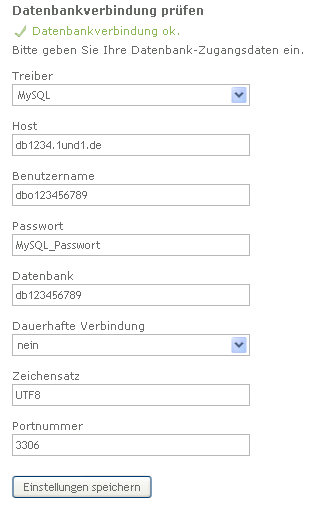
|
Hier werden alle Daten eingetragen, die man zuvor im ControlCenter unter Datenbanken notiert hat. |
.
Das sollte es dann gewesen sein
-- do_while - 2010-06-28